Kaip siųsti straipsnius į savo "Kindle", norint vėliau perskaityti "Tinderizer", "Instapaper" arba "Pocket"

. Labai lengva rasti įdomių dalykų, kuriuos norite skaityti internete, bet sunku rasti laiko juos perskaityti. . Laimei, labai lengva išsiųsti visus tuos puikius straipsnius į savo "Kindle", kad galėtumėte juos skaityti patogiu laiku.
Yra tonų įrankių, kurie siūlo tam tikrą "send-to-Kindle" funkciją, tačiau jos dar nėra lygios . Užuot davę jums vieningą sprendimą ir vadiname tą dieną, mes ketiname atkreipti dėmesį į keletą įrankių, kuriuos naudodamiesi per daugelį metų pasiekėme labai sėkmingai, ir siūlome (remiantis jų ilgais įrašais ir stabilumu) galite pasirinkti tą, kuris geriausiai tinka jūsų darbo srautui. Pirmasis yra "Tinderizer" - paprasta vieno paspaudimo formato rinkmena. Antrasis naudoja paslaugą, tokią kaip "Instapaper" arba "Pocket", kuri leidžia jums išsaugoti jūsų straipsnius skaityti vėliau "Kindle" ir " iOS "ir" Android "programose mobiliesiems.
Atsisiųsti vieno paspaudimo su Tinderizer
: Kaip patikrinti bibliotekos knygas "Kindle" nemokamai.
Jei ieškote labiausiai paprasto įrankio, labai rekomenduojame patikrinti "Tinderizer" (anksčiau vadinamą "Kindlebility").
Tai buvo maždaug nuo 2011 m. (Mes jau naudojamės nuo to laiko be kabliuko), o projektas yra visiškai atviras šaltinis. Jei esate tokia linkę, galite atsisiųsti šaltinio kodą, perskaityti į jį ir netgi surinkti savo asmeninę Tinderizer sistemą savo privačiame serveryje, kad išlaikytų visišką sistemos valdymą.
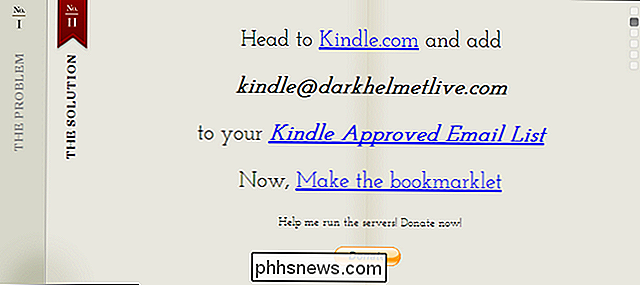
Tinderizer yra "bookmarklet" ir yra visiškai naršyklės / OS agnostikas . Tol, kol naudojate modernią žiniatinklio naršyklę, galite ją naudoti. Kai skaitote straipsnį, galite spustelėti vieną mygtuką, norėdami atsiųsti jį į "Kindle", formatuoti ir optimizuoti.
SUSIJĘS: Kaip perkelti failus, tinklalapius, komiksus ir RSS kanalus į Amazonės pakurti
Jei norite naudoti "Tinderizer", tiesiog apsilankykite pagrindiniame puslapyje ir sekite šiek tiek šešių žingsnių. Turėsite prisijungti prie savo "Amazon" paskyros ir pereiti prie savo paskyros> tvarkyti savo turinį ir įrenginius ir spustelėkite skirtuką Nustatymai.
Slinkite žemyn iki skyriaus "Patvirtintas asmeninių dokumentų el. Pašto sąrašas". Štai kur jūs el. Pašto adresų baltojo sąrašo, kurį norite suteikti leidimą siųsti dokumentus į savo "Kindle" paskyrą. Spustelėkite "Pridėti naują patvirtintą el. Pašto adresą" ir įveskite "[email protected]" taip:
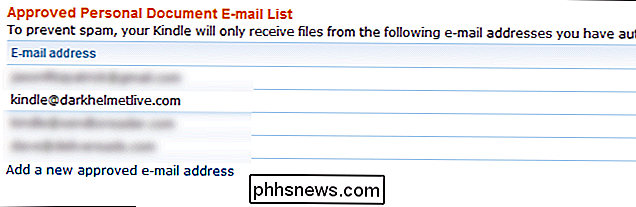
Kai būsite įtrauktas į "Tinderizer" el. Laišką, kitas veiksmas - sukurti tinkintą žymelių rinkmeną. Pirma, patraukite "Kindle" el. Pašto adresą. "Kindle" el. Laišką galite rasti tame pačiame puslapyje, kuriame sukūrėte balto įrašo įrašą. Pažiūrėkite į skirtuką "Nustatyti el. Pašto nustatymus", esantį skirtuke Nustatymai. Čia reikia surasti konkretų el. Pašto adresą, susietą su "Kindle", kurį norite siųsti dokumentus (paprastai tai yra jūsų [email protected] ir jo variantas, pvz., [email protected], jūsų antrinėms "Kindles" ir "Kindle" programoms).
Įjunkite šį adresą į Tinderizer ir spustelėkite šalia generuoti žymeklio mygtuką.
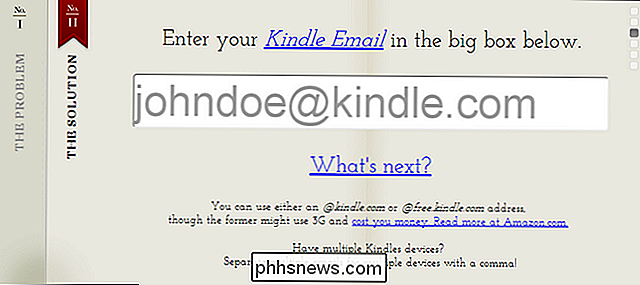
Vilkite didžiulę nuorodą "Siųsti mano pakurti!" Spustelėdami ir laikydami tiesiai prie savo naršyklės įrankių juostos.
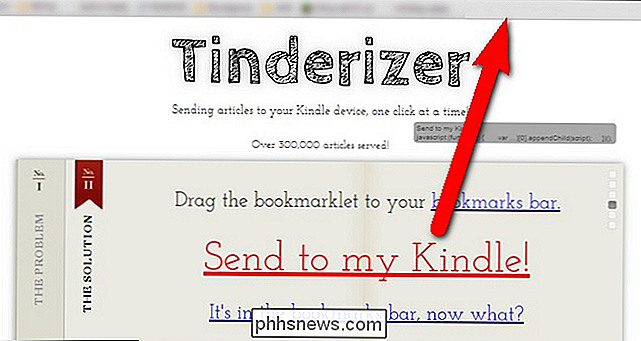
Kai bus įdiegta "bookmarklet" , galite spustelėti jį, skaitant bet kokį straipsnį, kurį norite siųsti į savo "Kindle". Kai tai padarysite, viršutiniame kairiajame kampe pamatysite nedidelį pranešimų langą, kuriame bus pranešta, kas vyksta:
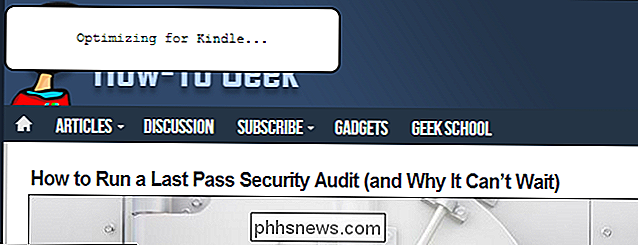
Įsitikinkite, kad "Kindle" yra prijungtas prie "Wi-Fi" arba "3G" tinklo. Naujas elementas turėtų automatiškai atsisiųsti (pasirinkite Meniu> Sinchronizuoti ir Patikrinkite, ar nėra naujų elementų, jei jis nerodomas). Štai ekrano vaizdas, kaip atrodys gražus vienas iš mūsų straipsnių:
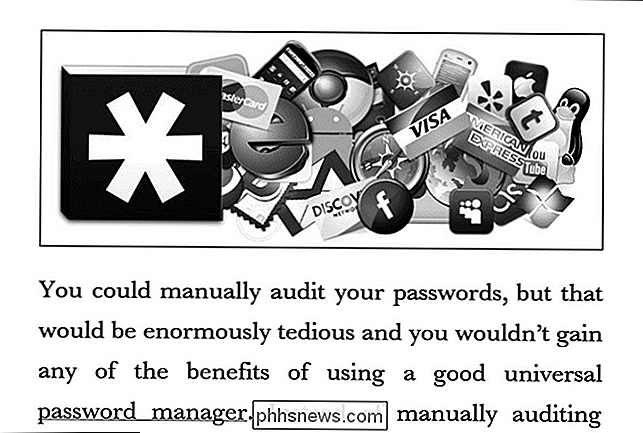
Kai sukursite žymeklio paketą, jūs gerai eikite ... gerai, amžinai. Mes naudojamės "Tinderizer" nuo 2011 m., Ir vienintelis laikas, per kurį mes turėjome netgi užsiregistruoti svetainėje, yra tada, kai "Amazon" teisės departamentas juos pakeitė iš "Kindlebility" į "Tinderizer" (ir net tada užtruko 20 sekundžių, kad būtų sukurta nauja "bookmarklet" versija). .
Tai viskas priklauso nuo to; už kiekvieną straipsnį, kurį norite skaityti "Kindle", spustelėkite žymeklio paketą, o "Tinderizer" serveris į "Kindle" išsiųs tinkamai suformatuotą dokumentą. Jei taip paprasta, kodėl netgi nerimauti su viskuo? Na, jei naudojate "Tinderizer" daug, pastebėsite vieną dalyką iš karto: kiekvienas jūsų įrašytas ir išsiųstas į jūsų "Kindle" straipsnis yra jo paties dokumentas. Jei užklijuosite straipsnių toną, kad galėtumėte perskaityti vėliau, "Kindle" turėsite puslapių, vertų jų. Jei nesate didelis netvarkos gerbėjas, galbūt norėsite pažvelgti į mūsų kitą techniką.
Vienas paspaudimas, siunčiamas naudojant Instapaper arba Pocket
SUSIJĘS: Gauk daugiau iš savo pakurti: patarimai, gudrybės, hacks ir nemokamos knygos
Dabar "Tinderizer" atlieka darbą, tačiau jei naudojate "read-it- vėliau paslauga, pvz., "Instapaper" arba "Pocket", galite integruoti juos su "Kindle". Tokiu būdu, kai siunčiate straipsnį vienai iš šių paslaugų, jis taip pat siunčiamas į "Kindle". Jūs galite netgi sujungti gaminius į vieną tvarkingą santrauką su straipsniais, išdėstytais kaip knygos skyriai.
Kaip siųsti į "Kindle" su "Instapaper"
Jei ieškote "Kindle", Instapaper "read-it-later" sprendimo yra nemokama ir supaprastinta galimybė, apimanti tiek "send-to-pakurti", tiek bitų archyvą lengvai naudojama paketą, o ne trečiųjų šalių gudrybės. Dar labiau viliojantis "Instapaper" neseniai sukoncentravo savo nemokamas ir aukščiausias vartotojų sąskaitas į vieną, taigi visi vartotojai dabar gauna papildomų funkcijų paketą.
Jums reikės aplankyti Instapaper svetainę ir užsiregistruoti nemokamai. Norint pasinaudoti "Instapaper" "Kindle" draugiškų pristatymo paslaugų privalumais, turėsite nustatyti dvi "bookmarklet" rinkmenas: vieną siųsti straipsnius į savo "Instapaper" paskyrą (kuri sukurs jūsų eiliškumą santraukai) ir vieną iš karto siųsti straipsnius į savo "Kindle" (tiems straipsniams, kuriuos norite nedelsiant išsiųsti, praleidę santrauką).
Pirma, paspauskite "Instapaper" vadovą "Kaip išsaugoti" ir įdiekite naudingą "Chrome" plėtinį arba vilkite "Įrašyti į instapaper" žymeklio mygtuką į įrankių juostą jūsų naršyklė. Šis mygtukas padės užpildyti Instapaper eilę.
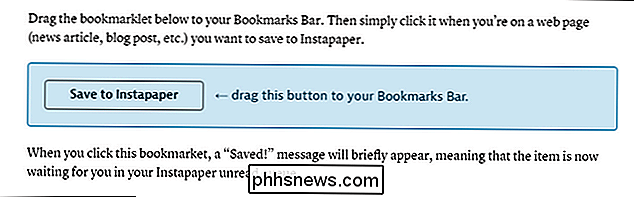
Antra, peršokti į meniu Nustatymai ir slinkite žemyn iki "pakurti" skilties. Čia labai daug, bet pirmiausia reikia įvesti "Kindle" el. Pašto adresą. "Kindle" el. Laišką galite rasti šio puslapio skirtuko Nustatymai lape. Ieškokite parinkčių "Siųsti pakurti el. Pašto nustatymus". Čia reikia surasti konkretų el. Pašto adresą, susietą su "Kindle", kurį norite siųsti dokumentus (paprastai tai yra jūsų [email protected] ir jo variantas, pvz., [email protected], jūsų antrinėms "Kindles" ir "Kindle" programoms).
Įvesdami tai, spustelėkite mygtuką "Įsijungti" ir vilkykite gautą mygtuką "Siųsti į pakurti" į savo įrankių juostą.
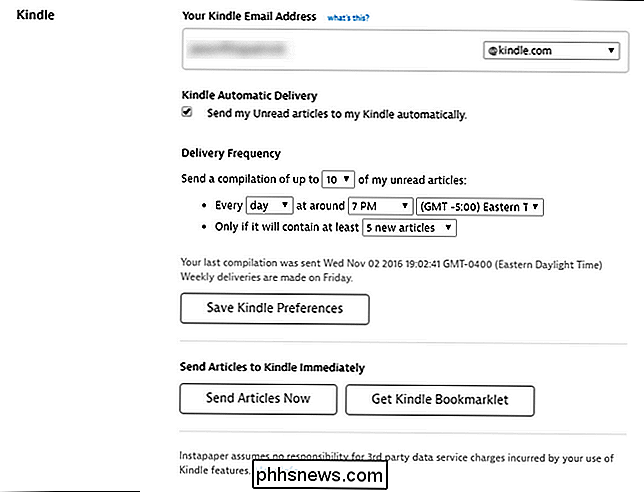
Tada turite gauti savo asmeninį "Input" el. Pašto adresą, kad galėtumėte jį išbraukti iš baltojo sąrašo "Amazon". Šalia paryškinto teksto "Jūsų pakurti elektroninio pašto adresą" matysite mažą mėlyną "kas tai?". Paspauskite nuorodą ir bus išplėsta, kad būtų parodyta ši informacija:

Paimkite, kad * @ instapaper adresas ir pridėkite jį patvirtintame el. Pašto sąraše "Amazon" įrenginio nustatymų skirtuko Nustatymų skirtuke.
Su tuo pasirūpinsite "esate pasiruošę pradėti naudoti Instapaper-to-Kindle darbo eigą. Galbūt norėsite išbandyti papildomus nustatymus, pvz., Kiek straipsnių reikia įtraukti į santrauką, kaip dažnai siųsti santrauką ir slenkstinį trigerį (pvz., Nepasiųskite santraukos, jei nėra X numerio nauji straipsniai). Netgi patogus mygtukas "Atsiųsti straipsnius dabar", jei norite tiesiog išmesti eilę ir greitai parsisiųsti santrauką.
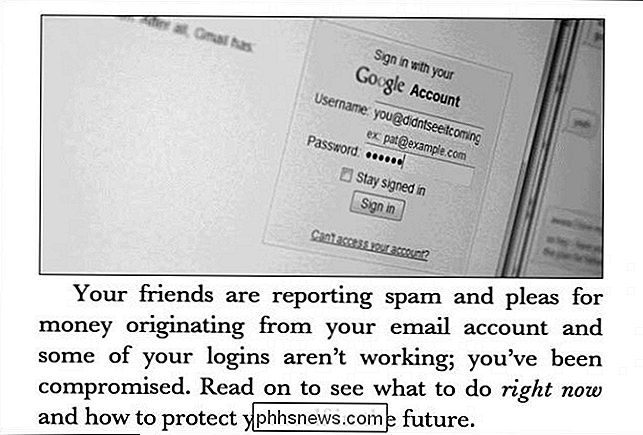
Nors numatytasis šrifto nustatymas šiek tiek skiriasi nuo "Tinderizer", jis vis dar yra švariai suformatuotas ir lengvai perskaitytas. Dar dar lengviau, nesudėtingi naršyti kompiliavimo failai labai paprasta pasivyti visus straipsnius, kuriuos išsaugojote visą dieną / savaitę, nes atidarydami ir neuždarę dešimčių atskirų failų "Kindle".
Kaip siųsti į "Kindle with Pocket"
Jei neseniai naudojate "read-it-later" paslaugą ir žaidime neturi odos, rekomenduojame naudoti Instapaper. Ne tik aukščiausio lygio paketas dabar yra nemokamas, bet visa tai tvarko namuose. Kišenė yra puiki "read-it-later" paslauga, bet jums reikia peršokti per papildomą lanką, norint jį sujungti su "Kindle", nes ji neturi vietinių "send-to-Kindle" funkcijų.
Siekiant naudokitės "Pocket" su "Kindle", turite užsiregistruoti "Pocket" paskyroje, o tada pradėti "Pocket" žymeklio įdėjimo procesą - čia galite rasti "bookmarklet" ir "Chrome" plėtinį. Tiesiog įdiekite "Chrome" plėtinį arba spustelėkite ir vilkite žymeklį į naršyklės įrankių juostą.
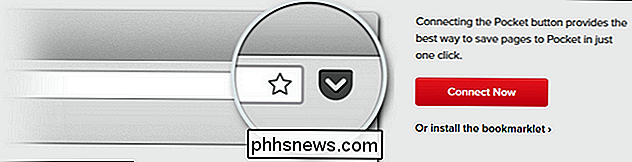
Išplėstinis / "bookmarklet" padės užpildyti "Pocket" eilę su straipsniais. Galite juos skaityti "Pocket" programose, skirtuose "iOS" ar "Android", tačiau, jei norite juos išsiųsti į "Kindle", jums reikės trečiosios šalies pagalbos.
"Pocket" oficialiai rekomenduoja nemokamą "Pocket-to- "Kindle" paslauga, taigi tai ir mes, kurią naudosime. Apsilankykite svetainėje ir spustelėkite "Pradėti čia!", Kad susietumėte ją su Pocket sąskaita.
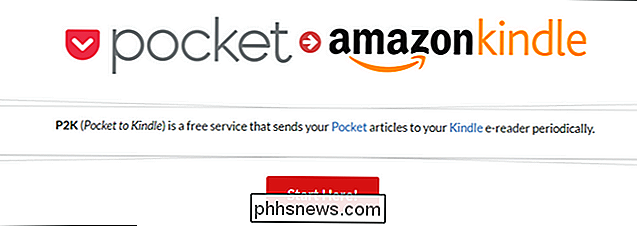
Jums bus paprašyta leisti P2K prisijungti prie savo Pocket sąskaitos. Paspauskite "Authorize", kad patvirtintumėte. Kai paprašys įveskite savo asmeninį el. Pašto adresą (ne jūsų "Kindle" el. Pašto adresas!)
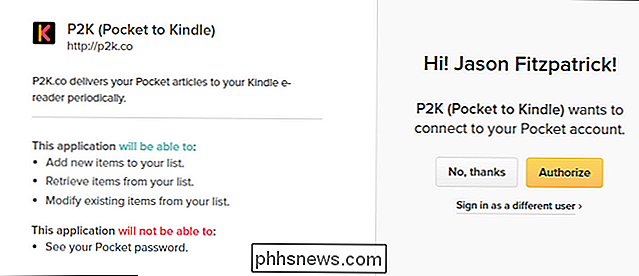
Yra dvi paslaugų pakopos: standartinis ir aukščiausios kokybės. Mūsų tikslams (paprasčiausiai gauname pasikartojančią santrauką arba siunčiame dabartinę eilę į "Kindle") standartinis planas bus tiesiog gerai. Spustelėkite "Pasirinkti standartą".
Kai atliksite pasirinkimą, būsite P2K informacijos suvestinėje. Paspauskite "Sukurti pristatymą" norėdami nustatyti pageidaujamą pristatymo grafiką.
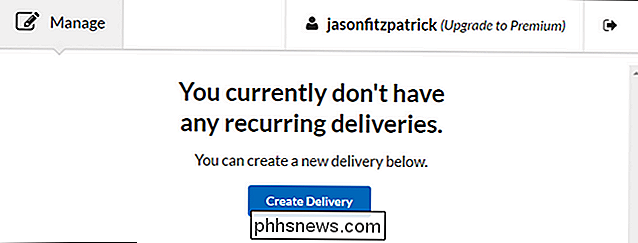
Informacijos suvestinė yra labai patogi vartotojui. Pasirinkite "Kasdien" arba "Kas savaitę", jei norite nustatyti pristatymo grafiką, tada tinkinti dieną, laiką, kokius straipsnius (naujausią, seniausią, laiko ar atsitiktinį) ir nurodyti, kiek straipsnių. Taip pat galite patikrinti "Archyvuoti pateiktus straipsnius", kuris archyvuoja straipsnius "Pocket" tarnyboje po jų siuntimo į "Kindle". Tiesiog įsitikinkite, kad jūs iš tikrųjų perskaitėte visus savo santraukos straipsnius, nes jie nebebus "Pocket" eilėje!
Baigę, spustelėkite "Pradėti pristatymą".
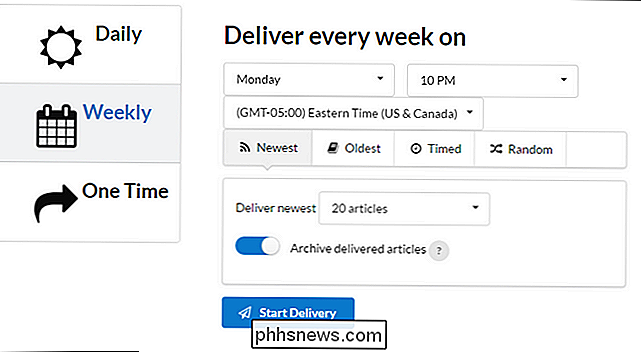
Jums bus pasiūlyta įvesti "Kindle" el. Pašto adresą adresu ir autorizuoti "[email protected]" jūsų "Amazon" pristatymo baltajame sąraše.
Pirma, patraukite "Kindle" el. pašto adresą. "Kindle" el. Laišką galite rasti šio puslapio skirtuko Nustatymai lape. Ieškokite parinkčių "Siųsti pakurti el. Pašto nustatymus". Čia reikia surasti konkretų el. Pašto adresą, susietą su "Kindle", kurį norite siųsti dokumentus (paprastai tai yra jūsų [email protected] ir jo variantas, pvz., [email protected], jūsų antrinėms "Kindles" ir "Kindle" programoms).
Įveskite šį el. Pašto adresą, kai pasirodys paraginimas P2K. Tada iš to paties puslapio "Amazon" nustatymuose. pridėkite "[email protected]" prie patvirtinto asmens dokumento el. pašto adreso sąrašo.
Galiausiai spustelėkite "Start Delivering Now!", kad konkuruotumėte su procesu.
Tuo metu jūsų pristatymo grafikas nustatytas ir jums tiesiog reikia sėdėti ir laukti, kol virškinimai taps rodomi.

Kaip prijungti "Bluetooth" ausines su daugiau nei vienu įrenginiu
"Bluetooth" ausinės yra ateitis. "IPhone 7" išleido akumuliatoriaus lizdą, o, kai USB-C tampa vis populiaresnis, kiti gamintojai gali sekti jų pavyzdžiu. Be abejo, pagrindinis pranašumas yra tai, kad jie gauna laidus iš savo kelio, bet funkcija, vadinama "Multipoint", yra kita, dažnai nerealizuota nauda.

Neapleiskite Photoshop's paslėptų įrankių: naudokite šiuos sparčiuosius klavišus Vietoj
Photoshop turi dešimtys skirtingų galingų įrankių, kurių kiekvienas naudoja savo reikmėms. "Photoshop" ekrano kairiojoje pusėje esančiame įrankių juostoje galite pamatyti keletą pagrindinių įrankių, kuriuos naudosite, jei norite išvalyti dėmes ar šepetėlį. naudojate, bet ar žinojote, kad antras slaptas sluoksnis yra dar daugiau įrankių?



